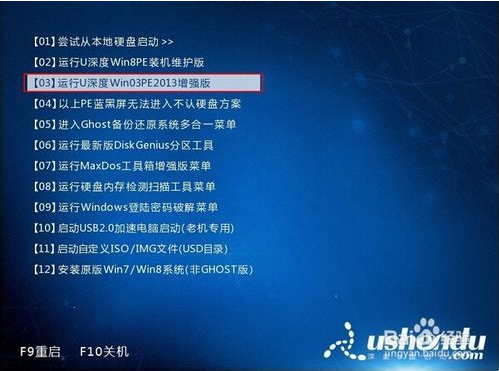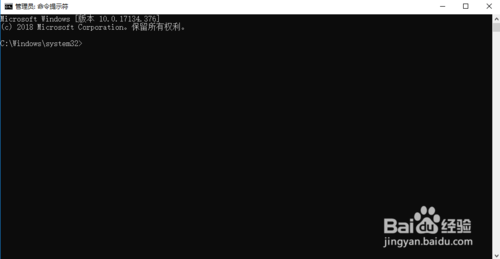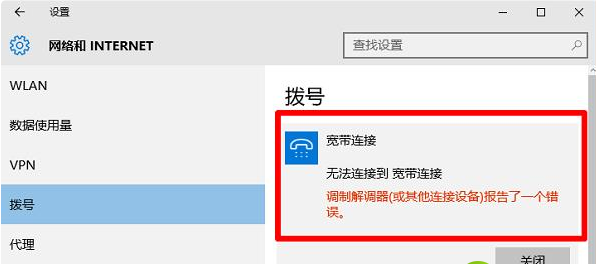大多数想要更好体验的人已经在电脑上安装了win10正式版。不过,最近有用户在安装win10的过程中,遇到了提示“无法安装Windows,因为UEFI固件不支持这台电脑的磁盘布局”。他们应该做什么?下面小编就教大家如何解决这个问题。我希望你会喜欢。
原因分析:
Win10系统有新的UEFI检测机制。 BIOS中打开UEFI时,如果硬盘分区表格式不是GPT,会提示win10无法安装。这意味着win10只能使用UEFI+GPT或Legacy+MBR安装。
解决方案1:关闭UEFI
1. 重新启动系统时按Del 或F2 进入BIOS 设置。
2. 以下面BIOS为例。在Boot 中,将Boot Mode 更改为Legacy Support,将Boot Priority 更改为Legacy First。按F10保存并退出。
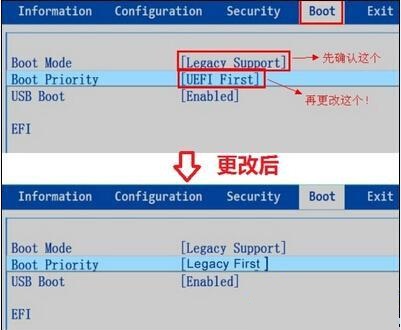
3、关闭UEFI启动,在MBR硬盘上安装win10系统。
解决方案二:将硬盘分区表更改为GPT
1、进入USB启动盘PE系统。
2、打开磁盘分区工具,如DiskGenius,将硬盘分区表转换为GPT格式。
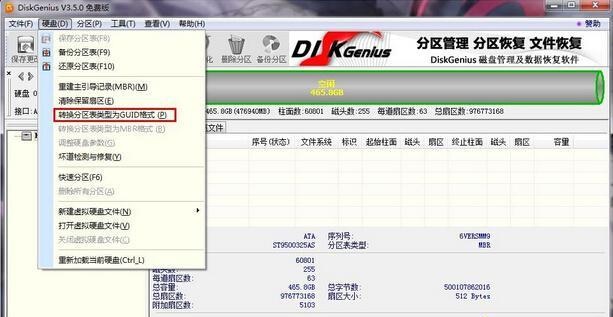
3.保留228MB可用空间,按Win+R并输入cmd打开命令提示符。
4. 依次输入以下命令,按Enter键执行。
磁盘部分
列出磁盘
select disk 0(0是执行list disk后显示的硬盘标识,通常是0和1)
创建分区efi大小=100
格式化快速fs=fat32
创建分区msr 大小=128
格式化快速fs=ntfs
出口
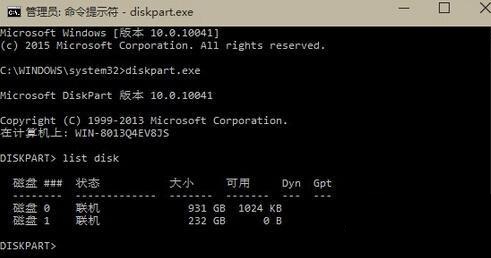
5、然后输入bcdboot C:windows /l zh-cn,回车。 C代表系统盘符。
6.最后重新启动系统。
以上介绍的是win10系统安装失败并提示UEFI固件不支持问题的解决方法。不知道你学会了没有。如果你也遇到这样的问题,可以按照小编介绍的方法自行设置。希望可以帮助大家解决问题,谢谢!更多教程信息请关注我们的系统世界网站~~~~